reklama
Možná jste si všimli, že váš počítač nebyl nikdy tak rychlý jako v době, kdy jste jej poprvé získali. Ale víte, proč se naše zařízení postupem času zpomalují? Mnozí z nás mají řadu mylných představ o pomalých počítačích, takže je rozlomíme a zjistíme, jak se věci skutečně urychlí.
Existují mýty o pomalých počítačích, které se dodnes nacvičují: udržování příliš velkého množství souborů zpomaluje váš počítač; musíš koupit co nejvíce paměti RAM, jak je to možné Při nákupu nového počítače se vyhněte těmto 7 běžným chybámPřed několika lety jsem postavil nový počítač. V oblasti techniky jsem se vždy považoval za nadprůměrný, ale při pohledu zpět mám několik lítostí se systémem, který jsem postavil - některé z ... Přečtěte si více ; viry jsou navrženy tak, aby vše běželo pomalu. Ve skutečnosti tato tvrzení nejsou pravdivá. I když v sobě obsahují nugety pravdy, je čas oddělit pšenici od plev.
Společné mýty
Podívejme se na některé běžné mylné představy o pomalých počítačích. Nejprve však stojí za zmínku, že byste se neměli cítit hloupě, pokud jste jim uvěřili nebo jednali. Jsou „obyčejní“ z nějakého důvodu a v minulosti jsem měl dojem, že některé z nich byly také správné.
Také mějte na paměti, že většina těchto mylných představ skutečně nic neublížila, ačkoli vám mohla způsobit zneužití vašeho času nebo peněz. Ale teď si s tím nedělej starosti: rozdělme je a uvidíme, co se můžeme naučit.
Mylná představa 1: Malware je příčinou pomalého počítače
I když to určitě platí infikované viry a spywarem 10 kroků, které musíte podniknout, když zjistíte, že v počítači je malwareRádi bychom si mysleli, že internet je bezpečné místo pro trávení našeho času (kašel), ale všichni víme, že v každém rohu jsou rizika. E-mail, sociální média, škodlivé weby, které fungovaly ... Přečtěte si více může věci zpomalit, častěji než ne, pokud se váš systém dostane do infiltrace, nevšimnete si většího rozdílu. Tyto programy jsou navrženy tak, abyste si jich nevšimli. Vývojáři nechtějí, abyste si uvědomili, že se děje něco neobvyklého, jinak byste se ho mohli pokusit odstranit. Malware je většinou navržen tak, aby ukradl vaše informace - tak dlouho, jak je to možné.
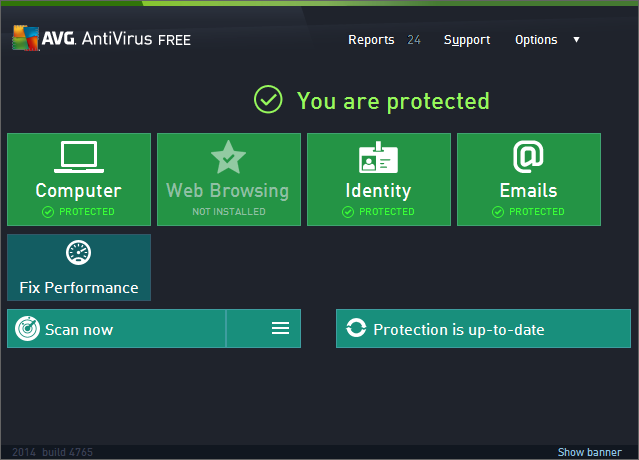
Pokud máte podezření, že je hra špatná, je nejlepší zkontrolovat zdraví vašeho stroje. Ve skutečnosti je to něco, co byste měli dělat pravidelně; denně je nejlepší. Běželi jsme srovnání některých bezplatných antivirových nástrojů Srovnání antivirů zdarma: 5 oblíbených výběrů jde na špičkuJaký je nejlepší bezplatný antivirus? To je jedna z nejčastějších otázek, které dostáváme na MakeUseOf. Lidé chtějí být chráněni, ale nechtějí platit roční poplatek ani používat ... Přečtěte si více , kontrola výkonu a rozhraní produktů, jako jsou AVG a Microsoft Security Essentials. V poslední době také my recenzoval Avast Zůstaňte chráněni před jakýmkoli typem malwaru pomocí antivirového programu Avast FreeKomplexní ochrana proti malwaru nemusí stát majetek. Mnoho renomovaných bezplatných antivirových programů je stejně účinných jako placené a avast! Antivirus zdarma stojí s nejlepšími antivirovými programy Windows. Přečtěte si více odděleně. Uvědomte si, že byste měli používat pouze jeden antivirový program; nejen to více antivirových programůne aby byl váš počítač bezpečnější, mohou také způsobit softwarové konflikty.
Misconception 2: Vymazání osobních údajů z pevného disku zvýší výkon
Vymazání osobních údajů z pevného disku váš počítač nejčastěji nezrychlí. To by mohlo znamenat vaše fotografie, videa nebo hudbu - nezáleží na tom, jak velké budou tyto soubory, nezáleží ani na jednom kousku. Pokud…
K tomu je jedna námitka. Pokud je na vaší jednotce nebezpečně málo místa (jako je pouze několik GB zdarma), počítač se drasticky zpomalí. Je to proto, že většina programů potřebuje prostor pro dynamický růst a zmenšení velikosti, obvykle vytvořením dočasných souborů. Pokud na disku není místo pro jejich uložení, váš systém bude procházet.
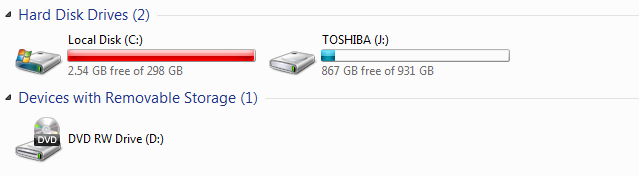
Chcete-li tento problém překonat, můžete některé soubory smazat nebo investovat do nové jednotky. Pokud to nechcete, nemusíte ani kopat aktuální disk. Stačí si pořídit externí disk, připojit jej k vašemu systému a načíst tam některá z vašich méně často přístupných dat.
Chybná představa 3: Výměna a upgrade součástí je zaručená rychlost
I když si můžete myslet nákup nového pevného disku Jak nainstalovat nový pevný disk nahradit starý Přečtěte si více nebo investování do více paměti RAM získá hedvábně hladký výkon, není to striktně pravda. Ve skutečnosti záleží na vašem systému a konkrétní součásti, kterou kupujete.
Jednotky pevného disku (HDD) jsou mechanická zařízení, což znamená, že mají uvnitř pohyblivé komponenty. Když počítač požádáte o načtení některých dat, váš pevný disk musí fyzicky fungovat; točí se talíř a skenuje to s magnetickou hlavou najít data. Pevné disky jsou obvykle klasifikovány podle otáček za minutu (RPM). Jednoduše řečeno, čím vyšší je toto číslo, tím rychlejší je přístup k vašim datům. Všimnete si zlepšení, tím větší je RPM, ale nakonec se to stane pro běžné použití zanedbatelné.
Skutečná aktualizace bude pocházet přesun z pevného disku na jednotku SSD Kompletní průvodce instalací pevného disku v počítačiPevný disk SSD je jedním z nejlepších upgradů dostupných pro moderní počítač. To dramaticky zvyšuje dobu načítání programů, což zase způsobuje, že se počítač cítí zběsile. Výsledky mohou být ... Přečtěte si více (SSD). SSD používají flash paměť Jak fungují pevné disky?V tomto článku se dozvíte přesně, jaké SSD jsou, jak SSD skutečně fungují a fungují, proč jsou SSD tak užitečné a jednu hlavní nevýhodu SSD. Přečtěte si více , jako je USB klíčenka nebo karta SD, a nemají žádné pohyblivé části, takže mohou získat přístup k datům rychleji. Jednotky SSD jsou v současné době mnohem dražší než jednotky HDD, takže může být rozumné rozdělit systém na dva jednotky. SSD může obsahovat operační systém (data, která napájí váš systém a je neustále přístupný), zatímco HDD může obsahovat všechny ostatní soubory.

RAM je další komponentou, o které se běžně říká, že poskytuje rychlost másla. RAM je v podstatě místo, kde jsou uložena používaná data, takže systém k nim může rychle přistupovat. Jak byste mohli očekávat, více RAM Jak upgradovat RAM notebooku, krok za krokemJe váš notebook starý, pomalý a hardware nebyl nikdy upgradován? Práce na pomalém počítači může být skutečným tahem. Než si ale koupíte úplně nový, měli byste zvážit, jak ... Přečtěte si více máte, tím více dočasných dat lze na něm uložit.
Myšlenka, že RAM nabízí vyšší rychlosti pro váš počítač, je pravdivá - z velké části. Jak jste pravděpodobně očekávali, přichází to s některými úskalími. 32bitové verze systému Windows Mám 32bitový nebo 64bitový systém Windows? Zde je návod, jak to říctJak zjistíte, zda používaná verze systému Windows je 32bitová nebo 64bitová? Použijte tyto metody a zjistěte, proč je to také důležité. Přečtěte si více jsou schopny používat až 4 GB RAM. Ve svém systému můžete mít tolik, kolik chcete, ale nikdy nebude používat nic nad limit. Společnost Microsoft poskytuje tyto informace seznam limitů paměti pro všechny verze Windows.
Misconception 4: Čištění registru zrychluje váš systém
To je možná jeden z největších mýtů ze všech. Na celém internetu najdete programy, které inzerují skutečnost, že vám mohou poskytnout obrovské vylepšení výkonu počítače vyčistěním registru. To je naprostý nesmysl. Čističe registru neposkytují dobré použití Použití registru Cleaner: Opravdu je to něco změnit?Reklamy na čističe registrů jsou na celém webu. Existuje celé odvětví, které se zaměřuje na přesvědčování nezkušených uživatelů počítačů, že jejich registr potřebuje opravit, a že za deset snadných plateb ve výši 29,95 $ ... Přečtěte si více .
Registr je databáze, kterou systém Windows a další programy používají k ukládání nastavení. Váš registr může obsahovat některé zastaralé soubory, snad ze softwaru, který jste použili v minulosti a od té doby jste odinstalovali. Možná si myslíte, že se jich musíte zbavit, ale faktem je, že mají velikost kilobajtů a nikdy si nevšimnete rozdílu, i když budou odstraněni.
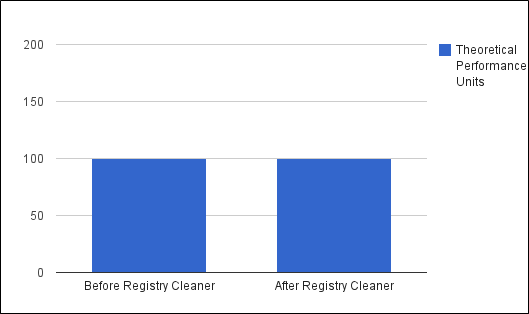
Problém s čističi registru je v tom, že mohou nakonec odstranit potřebné věci. Zprávy s registrem nelze provádět lehce. Můžete vážně poškodit váš systém a nestojí to za riziko.
Mylná představa 5: Nová instalace operačního systému je konečným způsobem, jak získat rychlost
Je zcela možné vymazat vše na vašem systému a provést zcela novou instalaci operačního systému. Někteří výrobci počítačů budou mít tuto funkci vestavěnou jako obnovovací oddíl, který umožňuje několik jednoduchých stisknutí tlačítek a návrat všeho zpět k tomu, jak to bylo, když opustil továrnu. Můžeš Obnovte tovární nastavení počítače se systémem Windows 4 způsoby, jak obnovit tovární nastavení počítače se systémem Windows 10Chcete vědět, jak obnovit tovární nastavení PC? Ukážeme vám nejlepší metody resetování počítače se systémem Windows pomocí systému Windows 10, 8 nebo 7. Přečtěte si více několika různými způsoby.
To samozřejmě pomůže urychlit váš systém, protože to bude odstranit všechno Jak obnovit, obnovit nebo obnovit instalaci systému Windows 8Kromě standardní funkce Obnovení systému má systém Windows 8 funkce pro „aktualizaci“ a „resetování“ počítače. Přemýšlejte o nich jako o způsobech rychlé opětovné instalace systému Windows - buď si uchovejte své osobní soubory, nebo odstraníte ... Přečtěte si více jste někdy uložili nebo nainstalovali do počítače, protože jste jej dostali. I když by vás mohla zaujmout myšlenka na ztuhnutí vašeho systému a návrat k prvnímu dni, není to úplně vhodné z mnoha důvodů.
V první řadě, možná nejzřejmější, budete muset projít snahou vrátit data zpět a znovu nainstalovat programy, které potřebujete. I když to jde nad rámec toho - přemýšlejte o všech vylepšeních, která jste v systému udělali, a nastavte si, jak se vám líbí.

V návaznosti na to, pokud skutečně nezměníte způsob, jakým používáte počítač, nakonec to nakonec stejně zpomalí. Všechny tyto programy se znovu sestaví a vy zůstanete na stejné pozici jako před vymazáním. I když nová instalace může být doporučena, když váš systém nic jiného nezrychlí, nemělo by to být na výběr.
Vhodnějším přístupem je vytváření pravidelných obrazů vašeho systému. Spousta programů vám to umožní. Vytvoření obrazu vašeho systému Jak klonovat pevný disk Windows pomocí nástroje ClonezillaZde je vše, co potřebujete vědět o tom, jak pomocí Clonezilla klonovat pevný disk nejjednodušším způsobem. Přečtěte si více v podstatě to znamená vytvořit zrcadlovou kopii absolutně všeho. Na rozdíl od zálohování dat, které obvykle pouze kopíruje vaše osobní soubory, obraz systému replikuje každý bit dat uložený na jednotce. Můžete si vybrat, jak často chcete, aby byl snímek vyfotografován, ale každý měsíc je dobré místo, kde začít. Pokud tedy dojde k vážnému zpomalení systému, můžete se vrátit zpět k původní kopii systému.
Nejlepší způsoby, jak urychlit váš systém
Pokryli jsme mylné představy o tom, jak zajistit rychlost, takže se nyní podívejme na metody, které ve skutečnosti poskytují vylepšení. Je užitečné, že jsme již publikovali spoustu obsahu o tom, jak urychlit počítač se systémem Windows.
Většina z těchto tipů jsou ty, které může provádět každý uživatel, bez ohledu na jejich technologické znalosti. Například si nemusíte být vědomi toho, že některé programy dostaly oprávnění k automatickému a neustálému spouštění na pozadí. Některé z nich nemusíte používat často, pokud vůbec (v takovém případě je odinstalujte), takže sledujte spouštěcí programy.
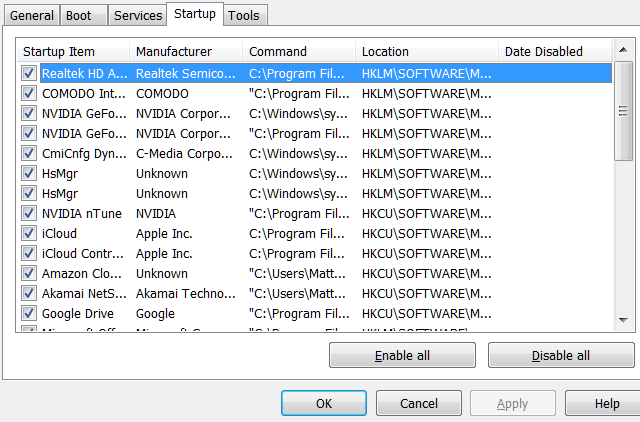
Navíc některé z více efektních vizuálních prvků systému Windows 7 mohou být zakázány, aby poskytovaly vyšší výkon. Pokud se můžete vzdát věcí jako animace a Aero Peek Jak povolit a řešit Aero efekty v systému Windows 7 Přečtěte si více , vypněte je. Kromě toho není nic užitečného v něčem, co vypadá dobře, pokud to nefunguje tak dobře, jak by mohlo. Zejména si všimnete výhody, pokud používáte starší systém.
Správce úloh ve Windows 8 Správce úloh systému Windows 8: Drahokam skrytý v prostém zrakuZatímco mnoho částí Windows 8 je diskutabilních (možná moderní je budoucnost; možná to není), jedním z prvků Windows 8, který prošel masivním přepracováním a stal se jednoznačně úžasnějším, je ... Přečtěte si více je skvělé pro určení toho, jaké programy využívají co nejvíce vašich systémových prostředků. Každý program se pokazí a ukáže, kolik CPU, paměti, disku a síťové šťávy vytékají. Seznam starých procesů je stále k dispozici pro ty, kteří ho preferují, ale nový správce úloh vám umožňuje na první pohled vidět, co by mohlo způsobit problémy.
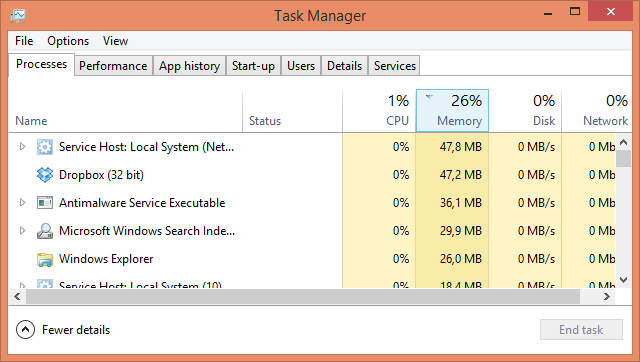
Další velkou výhodou systému Windows 8 je, že obsahuje vlastní bezpečnostní aplikace Pět tipů pro správu zabezpečení v systému Windows 8.1 Přečtěte si více , což znamená, že nemusíte zatěžovat svůj systém pomocí apartmánů třetích stran. Nejde jen o kontrolu virů a spywaru, ale také o analýzu důvěryhodnosti programů, které stahujete.
Jak zajistíte hladký chod počítače?
Všichni máme rádi rychlé počítače, že? Ačkoliv může být někdy obtížné najít hlavní příčinu zpomalení systému, vždy stojí za to hledat, v čem je problém. Život je příliš krátký na to, aby seděl a čekal, až Windows rozhodnou o dalším kroku.
Jen nezapomeňte nezachytit některé diskutované mylné představy. Určitě existují způsoby, jak váš počítač zrychlit, ale věci jako čištění registru a mazání osobních údajů obvykle nejsou způsob, jak jít.
Jaké mýty o zpomalení systému si uvědomíte, nejsou pravdivé a jak zrychlujete systém?
Obrazové kredity: kouzelník Přes Shutterstock, Pan Robot má nějakou RAM podle isherwoodchris, licencováno pod CC BY 2.0
Joe se narodil s klávesnicí v ruce a okamžitě začal psát o technologii. Nyní je nezávislým spisovatelem na plný úvazek. Zeptejte se mě na Loom.


